flash学习笔记
- 格式:doc
- 大小:31.00 KB
- 文档页数:3

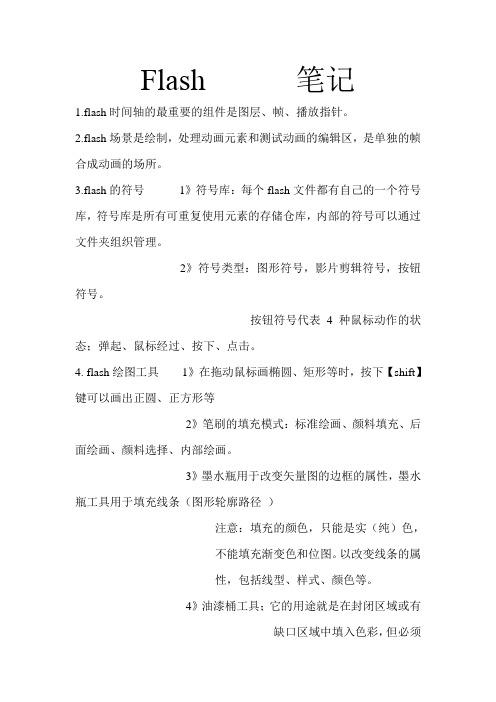
Flash 笔记1.flash时间轴的最重要的组件是图层、帧、播放指针。
2.flash场景是绘制,处理动画元素和测试动画的编辑区,是单独的帧合成动画的场所。
3.flash的符号1》符号库:每个flash文件都有自己的一个符号库,符号库是所有可重复使用元素的存储仓库,内部的符号可以通过文件夹组织管理。
2》符号类型:图形符号,影片剪辑符号,按钮符号。
按钮符号代表4种鼠标动作的状态;弹起、鼠标经过、按下、点击。
4. flash绘图工具1》在拖动鼠标画椭圆、矩形等时,按下【shift】键可以画出正圆、正方形等2》笔刷的填充模式:标准绘画、颜料填充、后面绘画、颜料选择、内部绘画。
3》墨水瓶用于改变矢量图的边框的属性,墨水瓶工具用于填充线条(图形轮廓路径)注意:填充的颜色,只能是实(纯)色,不能填充渐变色和位图。
以改变线条的属性,包括线型、样式、颜色等。
4》油漆桶工具;它的用途就是在封闭区域或有缺口区域中填入色彩,但必须设置封闭区域中存在的缺口大小程度。
缺口意义:不封闭空隙;填充区域不能有缺口,封闭小空隙;填充区域允许有小的缺口,封闭中等空隙:填充区域允许有中等缺口,封闭大空隙;填充区域允许有大的缺口5》调色板调色板的填充模式;纯色、线性、放射性、和位图6》调整工具渐变包括(线性渐变、放射性渐变)1)线性渐变的调整填充区的四周出现渐变方向控制点、渐变距离控制点、渐变中心控制点,拖动他们分别改变渐变方向、渐变距离和渐变中心位置。
2)放射性渐变的调整单击图形填充色,出现渐变圆的长宽比例控点、渐变圆大小控制点、渐变方向控制点和渐变心控制点。
拖动他们分别改变渐变长短轴、渐变离、渐变方向和渐变中心位7》套索工具可以选择对象中不规则的区域。
三种模式:自由模式、魔术棒模式、多边形模式魔术棒模式中,容差数即颜色选取范围。
值越小,选取的颜色越接近,选取范围越小。
Alpha(Alpha通道);修改实例的透明度。
Alpha通道的范围从0%(完全透明)到100%(不透明)5.flash的动画编辑包括[场景]、【图层】、【符号】【时间轴】【帧】1.》帧时间轴中的帧除关键帧外还有普通帧。

Flash学习笔记(⼀)Flash学习笔记(⼀)1. 概念:帧,关键帧,MacroMedia Flash,fps,补间动画,淡⼊,淡出帧:当flash停下来时的⼀幅画⾯就是⼀个帧。
帧总是与时间相关连的,我们平常看到的图像并不称作帧,就是因为它没有时间的概念。
两幅画之间,⽆所谓谁前谁后,但在⼀个flash中的两个帧,它们是有固定的先后关系的。
在播放时,也总是前⾯的那个帧先播放。
关键帧:这是动画制作者应该⼿动创建的帧。
Flash软件可以在关键帧中间⾃动创建过渡帧以实现动画的效果。
这些过渡帧⼜叫补间动画。
补间动画:参见关键帧MacroMedia Flash: ⼀种制作动画的软件fps:因为⼈眼有视觉残留的特性,因此连续播放的画⾯就可以形成动画。
每秒播放10幅画⾯(帧)以上,动画就⽐较连贯了,每秒播放的画⾯越多,画⾯就越连贯。
每秒中的帧数,即fps(Frame per second)时间轴:图层:如果我们想实现多个对象同时运动的效果,就可以运⽤图层来实现。
每个图层中放置⼀个对象,并实现其运动,然后将图层合成起来。
同样的概念有⾳轨和视轨。
舞台:⽤来绘制画⾯的地⽅,在绘图软件中叫画布。
当我们插⼊声⾳时,也是加到这个地⽅。
淡⼊:声⾳切⼊时⼩,逐渐放⼤到正常⾳量并保持稳定;应⽤于动画时,指后⾯的帧开始以较弱的亮度出现,逐渐加强到正常亮度。
淡出:声⾳逐渐变⼩,直到没有。
应⽤于动画时,指后⾯的帧的亮度逐渐变弱,直到没有。
淡⼊和淡出都是常⽤的声⾳和画⾯切换技术,使得场景的转换更加⾃然和柔和。
2. 制作⼀个flash,实现:三个圆圈,分别为红,黄,蓝三⾊,开始时,红圆圈位于画⾯左上⾓,黄圆圈位于中上部,蓝圆圈位于右上⾓,动画结束时,蓝圆圈直线运动到左下⾓,黄圆圈直线运动位于中下部,红圆圈直线运动右下⾓。
整个动画配乐,动画播放长度刚好等于⼀⾸歌曲播放完的时间。
要求三个圆在⾳乐播放⼀半时在中⼼点能够重合。
步骤:a.⽤三个图层来分别绘制三个圆的运动。

1.Flash,是一个创作工具。
设计人员,开发人员▶▶创建演示文稿,应
用程序,其他允许用户交互内容。
2.内容:简单的动画、视频内容,复杂演示文稿、应用程序,介于
他们之间的任何内容。
3.应用程序:创作的各个内容单元。
4.矢量图形:根据几何特性描绘,靠软件生成,占用空间小,包含
独立分离文件可自由无限制组合,特点▶▶放大不失真,与分辨率无关,占用空间小。
适用▶▶图形设计、文字设计、标示设计、版式设计。
5.位图图形:用像素阵列标示,像素色彩信息有RGB组合/灰度值标
示。
根据颜色信息所需数据位分1、4、8、16、24、32位。
1位称二值位图,24位称真彩色位图。
位图有无数色彩点组成,放大失真,会看到一块一块像素色块。
6.flash组成:舞台(回放过程中显示图形、视频、按钮内容的位
置)时间轴(用来通知图像、其他项目元素显示时间,指定舞台上各图形的分层顺序▷▷位于较高图层显示在较低图层中的图形的上方)库面板(显示Flash文档中的项目列表位置)ActionScript(向文档中各元素添加交互式内容)。
7.Flash创建步骤:确定任务,导入元素,排列,添加效果,测试,
发布。
8.属性检查器:显示舞台大小和背景颜色。
9.工具面板---椭圆工具,笔触颜色选取器,填充颜色选取器.
10.元件:可重复使用媒体资源,任意位置用无需新创建。
11.修改—转换为元件
12.控制—测试影片属性—补间—动作
13.显示标尺:视图—标尺指定标尺度量单位:修改—文档—标尺单位
14.。

Flash知识点:Step by Step思维Flash是一种强大的多媒体和动画软件,被广泛用于网页和互动媒体的开发。
它可以创建吸引人的动画效果和交互式元素,为用户提供丰富的在线体验。
在本文中,我们将介绍Flash的一些基本概念和重要知识点,帮助你逐步掌握这个强大工具。
1. Flash基础知识在开始学习Flash之前,你需要了解几个基础概念。
首先,Flash使用矢量图形来创建动画和图形。
矢量图形是由数学公式描述的,可以无限缩放而不会失真。
其次,Flash中的每个元素都可以根据时间轴进行控制,时间轴上的每一帧代表动画的一个瞬间。
最后,Flash支持逐帧动画和补间动画。
逐帧动画是通过逐一绘制每个关键帧来创建的,而补间动画是通过定义起始和结束状态,由Flash自动计算中间状态来创建的。
2. Flash用户界面Flash的用户界面由几个主要组件组成,包括舞台、工具栏、时间轴和库面板。
舞台是你创建动画和交互元素的主要区域,你可以在其中添加和编辑图形、文本和动画效果。
工具栏提供了各种工具,如选择工具、画笔工具和文本工具,用于创建和编辑图形和文本。
时间轴是控制动画的核心,你可以在其中添加关键帧、设置动画属性和调整元素的动画顺序。
库面板用于管理和组织你的素材库,包括图形、声音、影片剪辑等。
3. 创建基本动画在Flash中,你可以通过使用关键帧和图层来创建基本动画效果。
首先,在时间轴上选择一个合适的帧,并在舞台上创建你的初始图形。
然后,在下一个关键帧上,对图形进行修改或移动。
Flash会自动计算两个关键帧之间的中间状态,从而创建平滑的过渡效果。
你可以在时间轴上添加更多的关键帧和修改图形,以创建更复杂的动画效果。
4. 使用补间动画除了逐帧动画,你还可以使用补间动画来创建更复杂的动画效果。
补间动画基于起始和结束状态之间的差异,Flash会自动计算中间状态。
首先,在时间轴上选择一个图形,并在起始帧上设置初始状态。
然后,在时间轴上的另一个帧上设置结束状态。

flash知识点归纳总结Flash是一种常用的多媒体技术,广泛应用在网页设计、动画制作、交互式界面设计等多个领域。
Flash的知识点涵盖了动画制作、交互设计、代码编写等多个方面,下面对Flash 的知识点进行归纳总结。
第一,Flash的基础知识点1. Flash的概念和发展历史Flash是一种由Adobe公司开发的多媒体技术,最初是Macromedia公司推出的。
Flash 从最初的动画制作工具逐渐发展成为一种全面的多媒体制作技术,广泛应用于网页设计、游戏开发、交互设计等领域。
2. Flash的工作原理Flash的工作原理是基于矢量图形和动画制作技术,通过定时刷新屏幕并改变显示对象的属性来实现动画效果。
Flash的动画是基于帧的,可以在每一帧上设置不同的动画效果,通过时间轴或动作脚本控制动画的播放和交互效果。
3. Flash的基本工具和面板Flash提供了丰富的基本工具和面板,包括选择工具、画笔工具、填充工具、文字工具、属性面板、时间轴面板、动作面板等。
这些工具和面板可以帮助用户进行图形绘制、动画制作、交互设计等操作。
4. Flash的文件格式Flash文件格式包括FLA和SWF两种,FLA文件是Flash的源文件格式,包含了所有的图形、动画、代码等信息;SWF文件是Flash的发布文件格式,包含了最终的动画效果和交互功能。
用户可以通过Flash发布工具将FLA文件导出为SWF文件,用于在网页上播放和交互。
第二,Flash的动画制作知识点1. Flash的图形绘制和编辑Flash提供了丰富的图形绘制和编辑功能,用户可以使用各种工具绘制矢量图形、编辑路径、填充颜色、应用滤镜等操作,实现复杂的图形效果和动画效果。
2. Flash的时间轴和关键帧Flash的动画是基于时间轴和关键帧的,用户可以在时间轴上设置关键帧,然后在不同的关键帧上编辑图形、设置属性、调整动画效果,从而实现动画的播放和转场效果。
3. Flash的动画效果和过渡效果Flash提供了丰富的动画效果和过渡效果,用户可以通过时间轴和属性面板设置动画的速度、缓动、旋转、缩放、颜色变化等效果,同时也可以设置场景的过渡效果,实现平滑的场景切换和过渡效果。
flash学习笔记一、文字技巧1、文字作补间动画前应该首先保证是元件(在第一帧时就转化为图形元件)。
Alpha值应该在属性面板中而不是在颜色混色器中设置。
2、文字作形变动画前应该首先保证文字两次被分离(成为形状)。
二、添加形状提示:1、创建形状补间。
2、前一个关键帧中添加几个形状提示,后一个关键帧中就自动产生几个形状提示。
3、当形状提示符位置调整准确时,前者为黄色,后者为绿色。
三、两种补间1、形状补间是形状之间的动画,动画补间是元件或绘制对象之间的动画。
四、动作脚本。
1、为动作脚本添加注释。
单行注释://;多行注释:/*……*/。
2、脚本执行顺序:从上往下,从左往右。
第一帧的执行顺序:先执行主场景中第一帧的代码,再执行第一帧的影片剪辑中第一帧的代码。
从第二帧开始遵循一般原则。
3、能够在帧上、影片剪辑上、按钮上、as文件中添加动作语句。
Flash推荐在专门的同一层上或as文件中添加动作脚本,以便于调试。
4、在专用代码层添加代码时要出现代码提示:按钮名后要加_btn;影片剪辑名后要加_mc;动态文本或输入文本名后要加_txt。
5、相对路径:this;绝对路径:_root。
6、冒号“:”用于指定数据类型。
例如:var i:s tring=”2”等同于var i=”2”(字符串类型);7、坐标问题:场景的左上角坐标为(0,0),场景中的对象也以它左上角坐标为其坐标值,动作脚本中控制的则是它的注册点的坐标(脚本中旋转时也是以注册点为中心)。
8、变量的声明:变量名的第一个字符必须是字母、下划线或美元符号,否则不能识别;变量名不能是关键字或ActionScript文件;变量在其作用区域内是唯一的,否则只执行最后一个;同一个字母大小写不同则是不同的变量;布尔变量应以“is”开头,例如:var ishh=false。
9、变量的作用域:全局变量,对于文档中的每个时间轴和作用域来说都是可见的,在变量名前用_global标示符,而不能用var,例如,_global.my Name=”George”准确,但var _global.myName=”George”就错误;时间轴变量,使用var,可用于该帧和其后所有的帧;本地变量,在函数体内使用var时声明的变量,在该函数块结束时过期。
Flash笔记一、帧:我们都知道,电影是由一格一格的胶片按照先后顺序播放出来的,由于人眼有视觉停留现象,这一格一格的胶片按照一定速度播放出来,我们看起来就"动"了。
动画制作采用的也是这一原理,而这一格一格的胶片,就是Flash中的"帧"。
二.帧的类型:A、普通帧:包括普通帧和空帧。
B、关键帧:包装关键帧和空白关键帧。
C、过渡帧:包括形状过渡帧和运动过渡帧。
快捷键:F5创建帧F6创建关键帧F7创建空白关键帧关键帧是一个非常重要的概念,只有在关键帧中,才可以加入调整动画元素的属性,而普通帧和过渡帧不可以。
普通帧只能将关键帧的状态进行延续,一般是用来将元素保持在场景中。
而过渡帧是将过渡帧前后的两个关键帧进行计算得到,它所包含的元素属性的变化是计算得来的。
三、flash动画分两种:逐帧动画和补间动画1.补间动画只需创建起始帧和结束帧,flash会自动生成中间的帧;2.逐帧动画中,用户必须创建每一帧中的图像;补间动画又分为形状动画和动作动画A.形状动画:形状变形指对象的外形变化,例如圆形变方形、方形变三角、字母A变为B等。
对象进行形状变形之前一定要分离,尤其是对文字而言。
B.动作动画:运动变化是Flash动画中运用最多的一种,本质是指对象的位置的变动。
在Flash中运动的定义更为广泛,对象位置的变动、色彩变化、透明度变化、对象的缩放、对象的旋转都属于运动变形。
动作动画操作的对象必须是元件(图形元件)或影片剪辑。
四、图层与图层夹图层是所有图形图像软件当中必须具备的内容,是我们用来合成和控制元素叠放次序的工具。
(1)图层的类型与编辑图层根据使用功能的不同分为四种基本类型:A、普通层:就是我们通常制作动画、安排元素所使用的图层,和PS中的层是类似的概念和功能。
B、遮罩层:它将被遮罩层的有关内容遮盖起来,只有在遮罩层中有填充色的区域才被显示出来。
C、运动引导层:运动引导层包含的是一条路径,运动引导线所引导的层的运动过渡动画将会按照这条路径进行运动。
Flash 笔记整理基本动画制作:(关键帧F6 、F7空白关键帧)逐帧动画补间动画1、《滚动的球》第一帧:在左边画一个球35帧:插入关键帧,把球移动到右边。
第一帧:创建传统补间属性:旋转——瞬时帧2、《跳动的心》第一帧:绘制一个心形20帧:插入关键帧10帧:插入关键帧、放大心形1~5帧之间:创建补间动画10~20帧之间:创建补间动画3、形状补间《毛毛虫变蝴蝶》第一帧:绘制一只毛毛虫20帧:插入空白关键帧第一帧:创建补间形状属性混合:分布式4、《文字变化》第一帧:“好好学习”20帧:插入关键帧把“好好学习”修改为“天天向上”第一帧:分离“好好学习”20帧:分离“天天向上”第一帧:创建补间形状特殊动画制作:F8(新建元件)ALT (复制)5、引导层动画(图层一)第一帧:绘制一个圆形添加传统运动引导层(引导层)第一帧:用铅笔绘制一条曲线(引导层)25帧:插入帧(图层一)25帧:插入关键帧(图层一)第一帧:用任意变形工具移动圆,让圆的中心点与线头一段重合(图层一)25帧:用任意变形工具移动圆,让圆的中心点与线头的另外一段重合(图层一)第一帧:创建传统补间6、遮罩层动画导入背景图片新建图层2 20帧插入帧图层1 20帧插入帧图层2 第一帧画一个小圆图层2 20帧转化为关键帧把小圆扩大图层2 20帧创建补间形状图层2 回到第一帧右击键按“遮罩层”场景动画《夏夜繁星》文档:600X300像素背景:黑色帧频:12导入背景图片到舞台插入——新建元件(名称:星星类型:影片剪辑)绘制星星(无边框、白色)2~14帧按F6插入关键帧并逐一旋转角度1和14帧Alpha (透明度0%)2~6帧Alpha (透明度16%)场景:新建图层2 拖入“星星”27X27 像素按alt复制满天繁星新建图层3 3帧插入关键帧拖入“星星”25X25 像素按alt复制满天繁星新建图层3 6帧插入关键帧拖入“星星”27X27 像素按alt复制满天繁星所有图层在120处插入帧。
第一课介绍1.动画6样式:逐帧,变形,位移,路径,遮罩,代码。
2.常用快捷键:新建元件ctrl+F8新建画布ctrl+N导入图片ctrl+R把选中的图形转为元件F8新建画布ctrl+N设置画布ctrl+J打散ctrl+b组合ctrl+g剪切ctrl+x粘贴ctrl+v原位粘贴ctrl+shift+v复制ctrl+c激活文字工具T变形工具Q插入普通帧,可以延续面画F5插入关键帧,用来定点F6插入空白关键帧,用来结束前边的画面F7缩放画面:按下ctrl+shift,在画布上推滑轮移时间轴:在帧面板上,按ctrl+shift,推滑轮导出影片ctrl+alt+shift+S3、三类元件:把图形设为元件,能重复调用,设好后,自动存在库中——分三类:图形,按钮,影片剪集(也称mc)。
三种补间:补间动画,形状补间,传统补间。
传统补间:首尾必须是关键帧。
形状补间:图形不能是元件,须是分解状态,首尾必须是关键帧。
补间动画:首帧须是关键帧,尾帧普通帧,右击,形成补间后,可以用中间帧来定内容。
第二课变形动画1、图形介绍:在Flash中,图形由两部分组成:边框和填充色——绘图时先点中绘图工具,在左侧面板下方设好边框色和填充色,再绘制——画好后用选择工具框中,点击右侧属性面板,可以改边框宽度,如果去边框,先把图形打散(ctrl+b),用选择工具点边框,按del。
调整大小:选中图形,按Q,按下alt+shift,光标放边框上拖动。
图形组合:直接画出的图形是松散的,选中后,按ctrl+g组合——取消组合,按ctrl+b。
2、变形动画:新建画布,在第一帧画图形,30帧,F6,把图形尺寸放大——60帧,F6,把图形缩小——在2-29帧,任一帧上右击,补间形状——31-59也设为补间——点第一帧,敲回车预览——播放器预览:Ctrl+回车——保存源文件:点文件菜单,点保存——保存动画:点文件菜单,导出,导出影片,格式为swf。
3、建播放器:打开动画,点文件菜单,创建播放器,选位置,写名字,保存。
一、文字技巧
1、文字作补间动画前应该首先保证是元件(在第一帧时就转化为图形元
件)。
Alpha值应该在属性面板中而不是在颜色混色器中设置。
2、文字作形变动画前应该首先保证文字两次被分离(成为形状)。
二、添加形状提示:
1、创建形状补间。
2、前一个关键帧中添加几个形状提示,后一个关键帧中就自动产生几个形
状提示。
3、当形状提示符位置调整正确时,前者为黄色,后者为绿色。
三、两种补间
1、形状补间是形状之间的动画,动画补间是元件或绘制对象之间的动画。
四、动作脚本。
1、为动作脚本添加注释。
单行注释://;多行注释:/*……*/。
2、脚本执行顺序:从上往下,从左往右。
第一帧的执行顺序:先执行主场景中第一帧的代码,再执行第一帧的影片剪辑中第一帧的代码。
从第二帧开始遵循一般原则。
3、可以在帧上、影片剪辑上、按钮上、as文件中添加动作语句。
Flash推荐
在专门的同一层上或as文件中添加动作脚本,以便于调试。
4、在专用代码层添加代码时要出现代码提示:按钮名后要加_btn;影片剪辑
名后要加_mc;动态文本或输入文本名后要加_txt。
5、相对路径:this;绝对路径:_root。
6、冒号“:”用于指定数据类型。
例如:var i:s tring=”2”等同于var i=”2”(字
符串类型);
7、坐标问题:场景的左上角坐标为(0,0),场景中的对象也以它左上角坐
标为其坐标值,动作脚本中控制的则是它的注册点的坐标(脚本中旋转时也是以注册点为中心)。
8、变量的声明:变量名的第一个字符必须是字母、下划线或美元符号,否则
不能识别;变量名不能是关键字或ActionScript文件;变量在其作用区域内是唯一的,否则只执行最后一个;同一个字母大小写不同则是不同的变量;布尔变量应以“is”开头,例如:var ishh=false。
9、变量的作用域:全局变量,对于文档中的每个时间轴和作用域而言都是可
见的,在变量名前用_global标示符,而不能用var,例如,_global.my Name=”George”正确,但var _global.myName=”George”就错误;
时间轴变量,使用var,可用于该帧和其后所有的帧;本地变量,在函数体内使用var时声明的变量,在该函数块结束时过期。
10、字符型变量和数值型变量间能以“+”号相连,但不能以“-”号相连。
五、实现SWF文件在FLASH播放器中的全屏播放。
在源文件场景的任意第一帧,右键->动作加入代码
fscommand("fullscreen", "true");
你了使你的FLASH不被屏幕放大而变形,建议加入
fscommand("allowscale", "flase");
六、发布为gif动画
首先,flash导出gif时,必须是主场景中的动画才能看到。
如果是动画组件放到主场景中,或者通过action操作的动画,就不行了!因此,你可以把动画效果全部放到主场景中的帧中,然后导出GIF!!方法:文件—发布设置—GIF—回放—动画—发布。
还要注意以下几点:
一、如果你在FLASH编辑时里面有图是位图,即不是矢量图的话,在库里右键点击该图,在选“属性”,在“允许平滑”该项打上勾;
二、做好作品后,按Ctrl+Alt+Shift+s,在导出面板那的“平滑”要确认打上了勾;
三、如果还不满意,可以在FLASH里把图做大,而在导出时的GIF图选择大小时把输出的G IF图的比例选小,比如你在FLASH里做的场景大小是800*600,而就输出400*300的GIF图,来减小导出时象素的损耗;
以上三个建议,如果仍不满足效果,建议改用其他软件进行编辑了,因为用FLASH制作导出的GIF图是有一些失真的。